Jak odzyskać dostęp do dysku twardego, naprawić błąd uniemożliwiający otwarcie dysku twardego

W tym artykule pokażemy Ci, jak odzyskać dostęp do dysku twardego w przypadku awarii. Sprawdźmy!
Zdjęcia Google to fantastyczna aplikacja do przechowywania w chmurze, która automatycznie tworzy kopie zapasowe zdjęć i filmów w chmurze. Ta aplikacja jest prezentem od Google dla użytkowników Androida, a także dla użytkowników Google Pixel, ponieważ mają oni prawo do nieograniczonej przestrzeni dyskowej w chmurze. Użytkownicy Androida nie muszą wypróbowywać żadnej innej usługi przechowywania w chmurze, ponieważ Zdjęcia Google są najlepsze. Wystarczy, że zalogujesz się na swoje konto Google, a otrzymasz wyznaczone miejsce na serwerze w chmurze do przechowywania plików multimedialnych.
Interfejs Zdjęć Google wygląda jak jedne z najlepszych aplikacji galerii , jakie można znaleźć na Androida. Zdjęcia i filmy są automatycznie porządkowane i sortowane według daty i godziny zarejestrowania. Ułatwia to znalezienie szukanego obrazu. Możesz także natychmiast udostępnić zdjęcie innym, przeprowadzić podstawową edycję i pobrać obraz do lokalnej pamięci, kiedy tylko chcesz.
Jednak, podobnie jak każda inna aplikacja, Zdjęcia Google również czasami działają nieprawidłowo. Jednym z takich standardowych błędów lub usterek jest wyświetlanie pustych zdjęć w aplikacji. Zamiast wyświetlać Twoje zdjęcia, Zdjęcia Google pokazują puste szare pola. Nie ma jednak powodów do paniki, ponieważ Twoje zdjęcia są bezpieczne. Nic nie zostało usunięte. To tylko drobna usterka, którą można łatwo rozwiązać. W tym artykule przedstawimy kilka podstawowych i prostych sztuczek, które pomogą rozwiązać problem z pustymi zdjęciami w Zdjęciach Google.
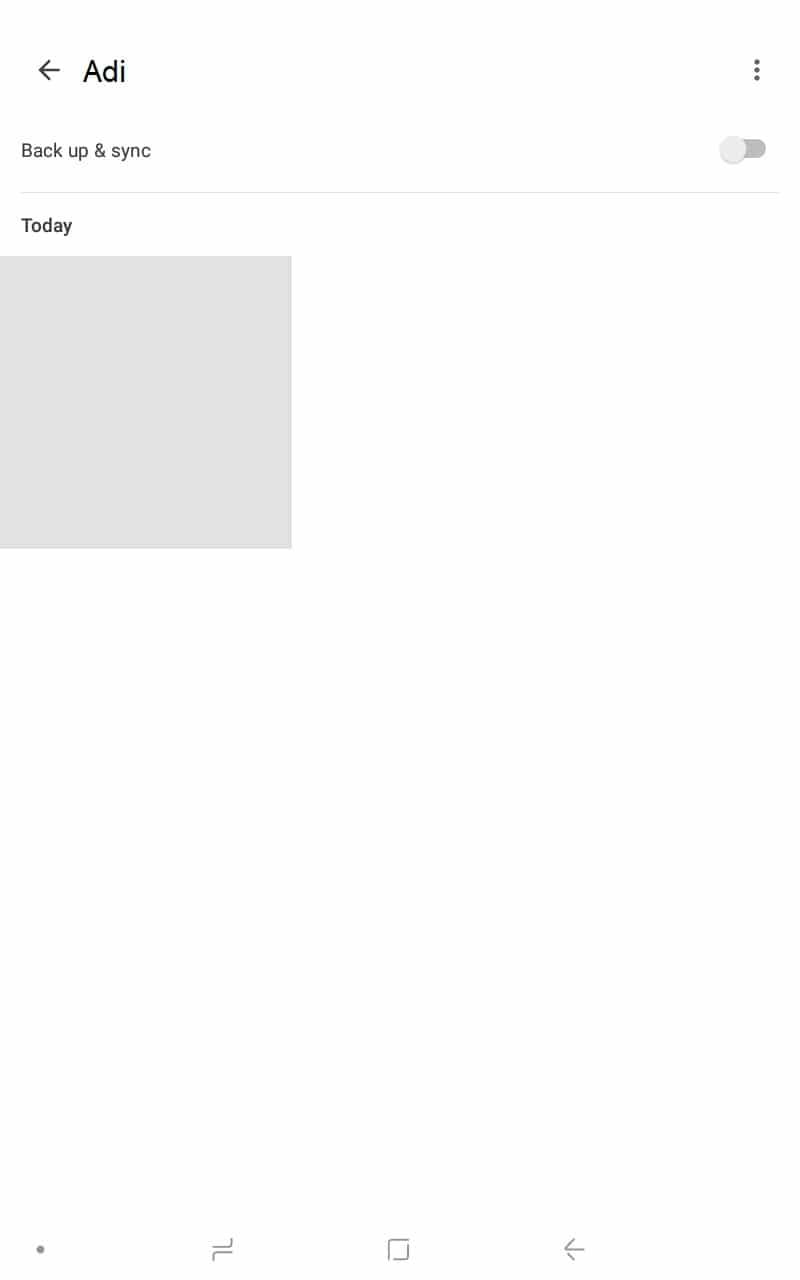
Zawartość
Kopie zapasowe wszystkich zdjęć, które można zobaczyć po otwarciu aplikacji Zdjęcia Google, zostały utworzone w chmurze. Aby je wyświetlić, musisz mieć aktywne i stabilne połączenie internetowe. Dzieje się tak, ponieważ podglądy obrazów są generowane w czasie rzeczywistym poprzez bezpośrednie pobranie ich miniatury z chmury. Dlatego jeśli internet nie działa poprawnie, zobaczysz puste zdjęcia . Domyślne szare pola zastąpią prawdziwe miniatury Twoich zdjęć.
Przeciągnij w dół z panelu powiadomień, aby otworzyć menu szybkich ustawień i sprawdź, czy sieć Wi-Fi jest włączona . Jeśli jesteś podłączony do sieci i pokazujesz odpowiednią siłę sygnału, nadszedł czas, aby sprawdzić, czy ma połączenie z Internetem. Najprostszym sposobem na to jest otwarcie YouTube i próba odtworzenia dowolnego filmu. Jeśli gra bez buforowania, to internet działa dobrze, a problem jest inny. Jeśli nie, spróbuj ponownie połączyć się z Wi-Fi lub przełączyć się na komórkową transmisję danych.

Czasami problem lub usterka jest związana tylko z określonym układem. Zmiana tego układu może szybko rozwiązać ten błąd. Określony błąd mógł spowodować uszkodzenie widoku galerii dla układu, którego aktualnie używasz. Możesz łatwo przełączyć się na inny układ lub styl, a wtedy będziesz mógł zobaczyć wszystkie swoje zdjęcia. Wykonaj poniższe czynności, aby zobaczyć, jak to zrobić.
1. Najpierw otwórz aplikację Zdjęcia Google na swoim urządzeniu.

2. Teraz dotknij menu z trzema kropkami na pasku wyszukiwania i wybierz opcję Układ .
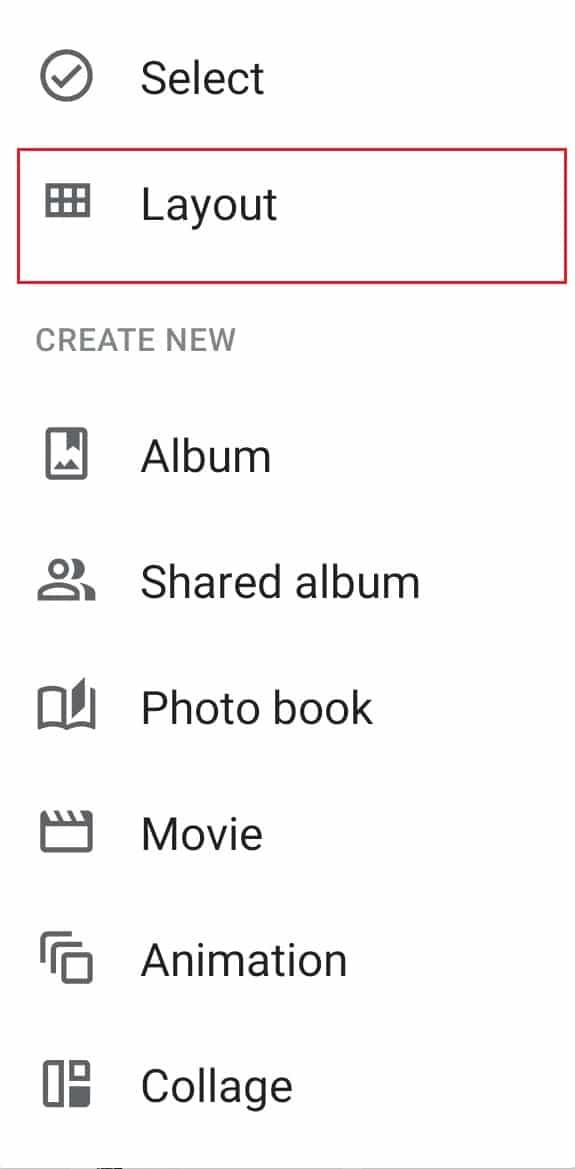
3. W tym miejscu wybierz dowolny widok układu , taki jak widok dnia, widok miesiąca lub widok wygodny.
4. Wróć do ekranu głównego, a zobaczysz, że problem z pustymi zdjęciami został rozwiązany.
Jak wspomniano wcześniej, stabilne i silne połączenie internetowe jest bardzo ważne, aby Zdjęcia Google działały poprawnie. Włączenie oszczędzania danych może zakłócać normalne działanie Zdjęć Google. Jeśli nie masz ograniczonego połączenia internetowego i musisz zachować swoje dane, radzimy je wyłączyć. Jeśli jednak absolutnie musisz użyć, to przynajmniej zwolnij Zdjęcia Google z jego ograniczeń. Wykonaj poniższe czynności, aby zobaczyć, jak to zrobić.
1. Otwórz Ustawienia w telefonie.

2. Teraz kliknij opcję Bezprzewodowe i sieci .

3. Następnie dotknij opcji wykorzystania danych .

4. Tutaj kliknij Inteligentne oszczędzanie danych .

5. Jeśli to możliwe, wyłączyć Oszczędzanie danych poprzez przełączanie się przełącznik obok niego.
6. W przeciwnym razie przejdź do sekcji Zwolnienia i wybierz Aplikacje systemowe .
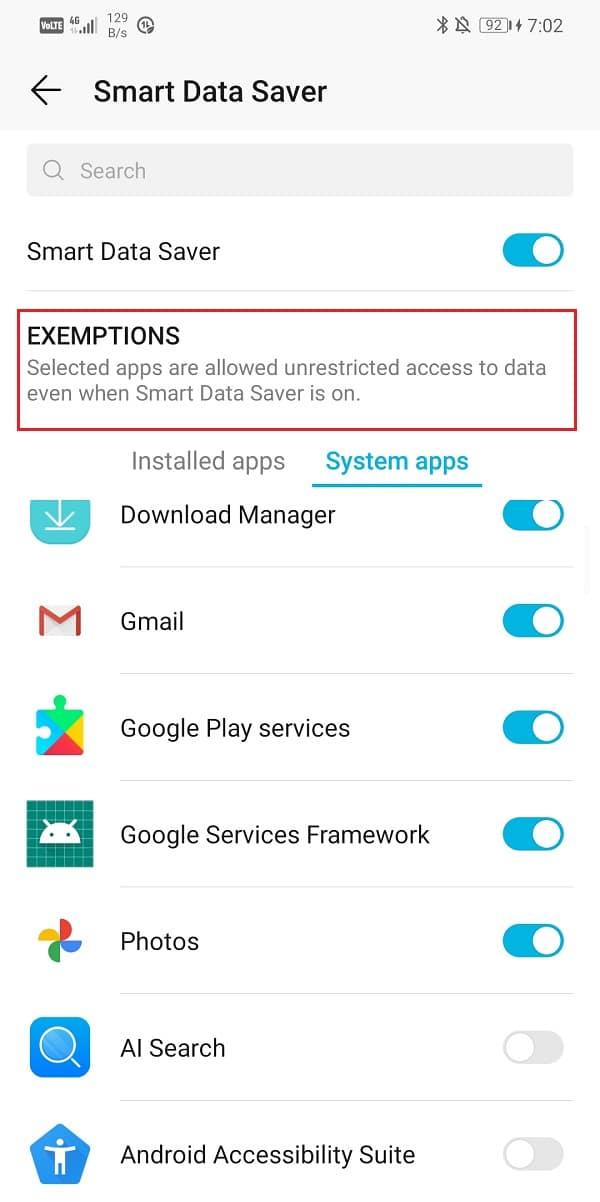
7. Poszukaj Zdjęć Google i upewnij się, że przełącznik obok nich jest WŁĄCZONY.
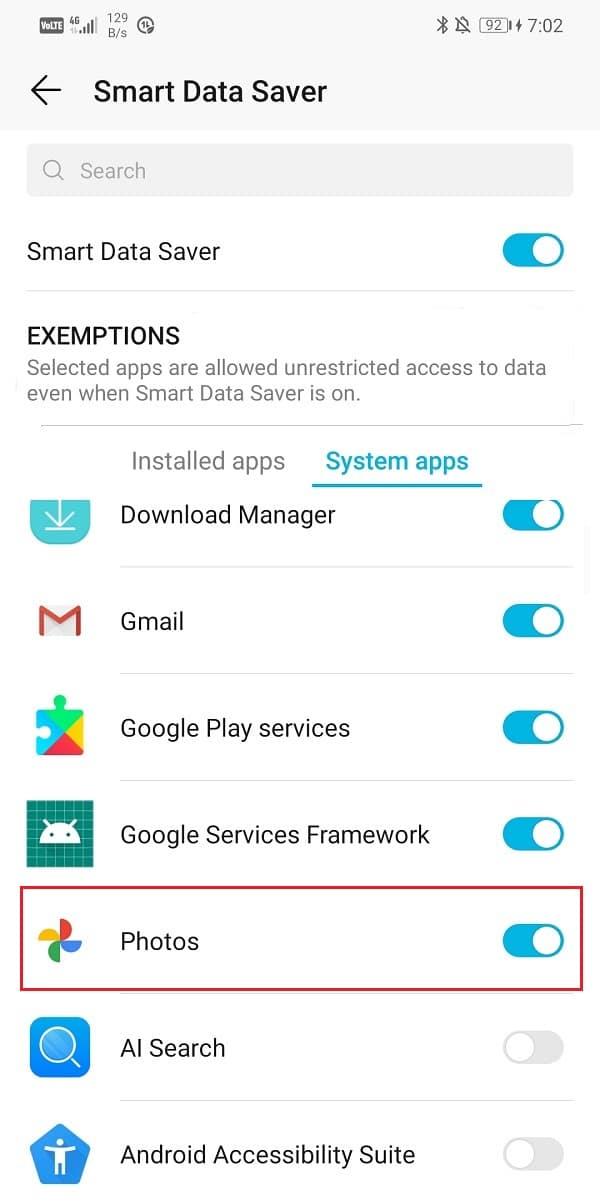
8. Po usunięciu ograniczeń danych będziesz mógł naprawić problem ze Zdjęciami Google, które pokazują całkowicie puste zdjęcia
Innym klasycznym rozwiązaniem wszystkich problemów związanych z aplikacjami na Androida jest wyczyszczenie pamięci podręcznej i danych dla nieprawidłowo działającej aplikacji. Pliki pamięci podręcznej są generowane przez każdą aplikację, aby skrócić czas ładowania ekranu i przyspieszyć otwieranie aplikacji. Z biegiem czasu ilość plików pamięci podręcznej stale rośnie. Te pliki pamięci podręcznej często ulegają uszkodzeniu i powodują nieprawidłowe działanie aplikacji. Dobrą praktyką jest od czasu do czasu usuwanie starych plików pamięci podręcznej i plików danych. Nie wpłynie to na Twoje zdjęcia ani filmy zapisane w chmurze. Po prostu ustąpi miejsca nowym plikom pamięci podręcznej, które zostaną wygenerowane po usunięciu starych. Wykonaj poniższe czynności, aby wyczyścić pamięć podręczną i dane aplikacji Zdjęcia Google.
1. Przejdź do Ustawień w telefonie i dotknij opcji Aplikacje , aby wyświetlić listę aplikacji zainstalowanych na Twoim urządzeniu.

2. Teraz wyszukaj Zdjęcia Google i dotknij go, aby otworzyć ustawienia aplikacji.

3. Kliknij opcję Przechowywanie .

4. Tutaj znajdziesz opcję Wyczyść pamięć podręczną i Wyczyść dane . Kliknij odpowiednie przyciski, a pliki pamięci podręcznej Zdjęć Google zostaną usunięte.

Ilekroć aplikacja zaczyna działać, złota zasada mówi, aby ją zaktualizować. Dzieje się tak, ponieważ po zgłoszeniu błędu twórcy aplikacji wydają nową aktualizację z poprawkami błędów, aby rozwiązać różne rodzaje problemów. Możliwe, że aktualizacja Zdjęć Google pomoże rozwiązać problem z nieprzesyłaniem zdjęć. Wykonaj poniższe czynności, aby zaktualizować aplikację Zdjęcia Google.
1. Przejdź do Sklepu Play .
2. W lewym górnym rogu znajdziesz trzy poziome linie . Kliknij na nich.

3. Teraz kliknij opcję „Moje aplikacje i gry” .

4. Wyszukaj Zdjęcia Google i sprawdź, czy są jakieś oczekujące aktualizacje.

5. Jeśli tak, kliknij przycisk aktualizacji .
6. Po zaktualizowaniu aplikacji sprawdź, czy zdjęcia są przesyłane normalnie, czy nie.
Jeśli nic innego nie działa, to prawdopodobnie nadszedł czas na nowy początek. Teraz, gdyby była to jakaś aplikacja innej firmy zainstalowana ze Sklepu Play, możesz po prostu odinstalować aplikację. Jednak ponieważ Zdjęcia Google to wstępnie zainstalowana aplikacja systemowa, nie można jej po prostu odinstalować. Możesz odinstalować zaktualizowaną aplikację. Spowoduje to pozostawienie oryginalnej wersji aplikacji Zdjęcia Google, która została zainstalowana na Twoim urządzeniu przez producenta. Wykonaj poniższe czynności, aby zobaczyć, jak:
1. Otwórz Ustawienia na telefonie stuknij w Aplikacji opcji.
2. Teraz wybierz aplikację Zdjęcia Google z listy aplikacji.

3. W prawym górnym rogu ekranu możesz zobaczyć trzy pionowe kropki , kliknij je.
4. Na koniec dotknij przycisku Odinstaluj aktualizacje .

5. Teraz może być konieczne ponowne uruchomienie urządzenia po tym.
6. Po ponownym uruchomieniu urządzenia otwórz Zdjęcia Google .
7. Możesz zostać poproszony o zaktualizowanie aplikacji do najnowszej wersji. Zrób to i powinieneś być w stanie naprawić problem z pustymi zdjęciami w Zdjęciach Google.
Przeczytaj także: Jak usunąć aplikacje na telefonie z Androidem
Jeśli nie ma żadnej z powyższych metod, spróbuj usunąć konto Google połączone ze Zdjęciami Google, a następnie zaloguj się ponownie po ponownym uruchomieniu telefonu. Może to naprawić sytuację, a Zdjęcia Google mogą zacząć tworzyć kopie zapasowe Twoich zdjęć, tak jak wcześniej. Wykonaj poniższe czynności, aby usunąć swoje konto Google.
1. Otwórz Ustawienia w telefonie.
2. Teraz kliknij Użytkownicy i konta .

3. Teraz wybierz opcję Google .

4. Na dole ekranu znajdziesz opcję Usuń konto , kliknij na nią.

5. Spowoduje to wylogowanie z konta Gmail .
6. Uruchom ponownie urządzenie .
7. Po ponownym uruchomieniu urządzenia wróć do sekcji Użytkownicy i ustawienia i dotknij opcji dodawania konta.
8. Z listy opcji wybierz Google i zaloguj się przy użyciu swojej nazwy użytkownika i hasła.

9. Po ponownym skonfigurowaniu wszystkiego sprawdź stan kopii zapasowej w Zdjęciach Google i sprawdź, czy jesteś w stanie naprawić problem z zablokowaniem kopii zapasowej Zdjęć Google.
Zalecana:
Mamy nadzieję, że te informacje okazały się przydatne i udało się rozwiązać problem ze Zdjęciami Google, które pokazują puste zdjęcia . Jeśli nadal napotykasz ten sam problem, prawdopodobnie jest to spowodowane błędem związanym z serwerem w samym Google. Gdy w tle odbywa się poważna aktualizacja, wpływa to na regularne usługi aplikacji.
Jeśli Zdjęcia Google nadal wyświetlają puste zdjęcia, musi to wynikać tylko z tego powodu. Jedyne, co możesz zrobić, to poczekać, aż Google naprawi ten problem i jak zwykle wznowi usługi. Jeśli wygooglujesz swój problem, najprawdopodobniej dowiesz się, że inne osoby zgłaszają podobne problemy, potwierdzając naszą teorię. W międzyczasie możesz napisać do centrum obsługi klienta Google w celu oficjalnego potwierdzenia problemu.
W tym artykule pokażemy Ci, jak odzyskać dostęp do dysku twardego w przypadku awarii. Sprawdźmy!
Na pierwszy rzut oka AirPodsy wyglądają jak każde inne prawdziwie bezprzewodowe słuchawki douszne. Ale wszystko się zmieniło, gdy odkryto kilka mało znanych funkcji.
Firma Apple wprowadziła system iOS 26 — dużą aktualizację z zupełnie nową obudową ze szkła matowego, inteligentniejszym interfejsem i udoskonaleniami znanych aplikacji.
Studenci potrzebują konkretnego typu laptopa do nauki. Powinien być nie tylko wystarczająco wydajny, aby dobrze sprawdzać się na wybranym kierunku, ale także kompaktowy i lekki, aby można go było nosić przy sobie przez cały dzień.
Dodanie drukarki do systemu Windows 10 jest proste, choć proces ten w przypadku urządzeń przewodowych będzie się różnić od procesu w przypadku urządzeń bezprzewodowych.
Jak wiadomo, pamięć RAM to bardzo ważny element sprzętowy komputera, który przetwarza dane i jest czynnikiem decydującym o szybkości laptopa lub komputera stacjonarnego. W poniższym artykule WebTech360 przedstawi Ci kilka sposobów sprawdzania błędów pamięci RAM za pomocą oprogramowania w systemie Windows.
Telewizory Smart TV naprawdę podbiły świat. Dzięki tak wielu świetnym funkcjom i możliwościom połączenia z Internetem technologia zmieniła sposób, w jaki oglądamy telewizję.
Lodówki to powszechnie stosowane urządzenia gospodarstwa domowego. Lodówki zazwyczaj mają dwie komory: komora chłodna jest pojemna i posiada światło, które włącza się automatycznie po każdym otwarciu lodówki, natomiast komora zamrażarki jest wąska i nie posiada światła.
Na działanie sieci Wi-Fi wpływa wiele czynników poza routerami, przepustowością i zakłóceniami. Istnieje jednak kilka sprytnych sposobów na usprawnienie działania sieci.
Jeśli chcesz powrócić do stabilnej wersji iOS 16 na swoim telefonie, poniżej znajdziesz podstawowy przewodnik, jak odinstalować iOS 17 i obniżyć wersję iOS 17 do 16.
Jogurt jest wspaniałym produktem spożywczym. Czy warto jeść jogurt codziennie? Jak zmieni się Twoje ciało, gdy będziesz jeść jogurt codziennie? Przekonajmy się razem!
W tym artykule omówiono najbardziej odżywcze rodzaje ryżu i dowiesz się, jak zmaksymalizować korzyści zdrowotne, jakie daje wybrany przez Ciebie rodzaj ryżu.
Ustalenie harmonogramu snu i rutyny związanej z kładzeniem się spać, zmiana budzika i dostosowanie diety to niektóre z działań, które mogą pomóc Ci lepiej spać i budzić się rano o odpowiedniej porze.
Proszę o wynajem! Landlord Sim to mobilna gra symulacyjna dostępna na systemy iOS i Android. Wcielisz się w rolę właściciela kompleksu apartamentowego i wynajmiesz mieszkania, a Twoim celem jest odnowienie wnętrz apartamentów i przygotowanie ich na przyjęcie najemców.
Zdobądź kod do gry Bathroom Tower Defense Roblox i wymień go na atrakcyjne nagrody. Pomogą ci ulepszyć lub odblokować wieże zadające większe obrażenia.













